Cómo reparar los errores NET HELPMSG 2185, NET HELPMSG 2184 y NET HELPMSG 2186 en su PC con Windows

Si encuentra errores de Windows como NET HELPMSG 2185, NET HELPMSG 2184 o NET HELPMSG 2186, no está solo. Varias razones pueden provocar tales errores, pero afortunadamente, hay muchas técnicas que puede emplear para corregirlos.
En esta publicación de blog, analizaremos varios métodos para resolver estos problemas en PC con Windows . Estos incluyen ejecutar el solucionador de problemas de BITS, verificar e iniciar el servicio del servidor.
También puede usar métodos alternativos para lograr su objetivo, siguiendo correcciones específicas para cada error, buscando más soporte de Microsoft, verificando los errores del registro de eventos y ajustando la identidad del servicio, y restableciendo los componentes de actualización de Windows.
Qué causa los códigos de error NET HELPMSG 2185, NET HELPMSG 2184 y NET HELPMSG 2186 de Windows PC
Las mejores soluciones para resolver los errores de Windows NET HELPMSG 2185, NET HELPMSG 2184 y NET HELPMSG 2186
Consulte a continuación varios métodos que lo ayudarán a solucionar los errores de NET HELPMSG 2185, NET HELPMSG 2184 y NET HELPMSG 2186 en su PC con Windows . Pruebe cada solución de una en una y compruebe si funciona.
Ejecute el solucionador de problemas de BITS
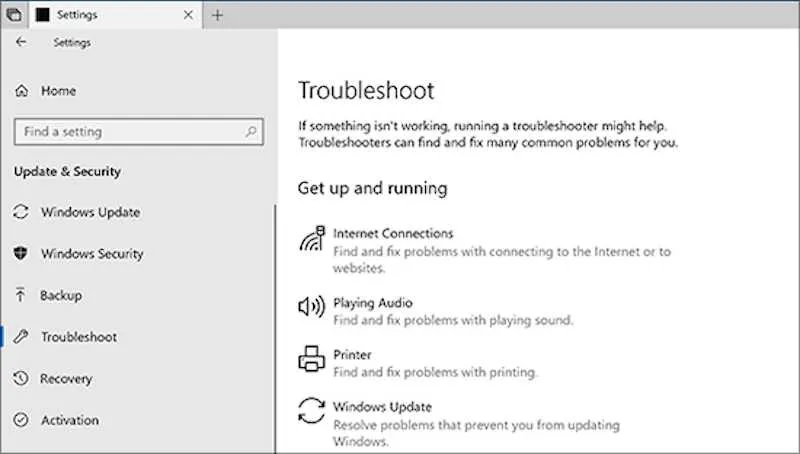
BITS (Background Intelligent Transfer Service) se encarga de transferir archivos en segundo plano, y en ocasiones puede ser la causa del error de Windows . Para ejecutar el solucionador de problemas de BITS, siga estos pasos:
- Haga clic con el botón izquierdo en el botón Inicio, escriba Panel de control en el cuadro de texto y seleccione el botón Aceptar.
- Haga clic en Solución de problemas.
- Expanda Hardware y sonido.
- Haga clic en Servicio de transferencia inteligente en segundo plano para iniciar el solucionador de problemas.
- Haga clic en Avanzado para seleccionar la opción Aplicar reparaciones.
- Comprobar e iniciar el servicio del servidor
El servicio del servidor es responsable de compartir archivos e impresoras y, en ocasiones, puede causar el error. Para verificar e iniciar el servicio, siga estos pasos:
- Presione las teclas Windows + R para abrir el comando Ejecutar.
- Escriba services.msc y presione Enter.
- Localice el servicio del servidor, haga doble clic en él y seleccione Propiedades.
- Vaya a la pestaña General y, en Tipo de inicio, seleccione Automático en las opciones desplegables y haga clic en el botón Inicio.
- Haga clic en Aplicar y luego en Aceptar.
Use métodos alternativos para lograr su objetivo
En ocasiones, el servicio Computer Browser, que a su vez depende de SMBv1, actualmente está deshabilitado de forma predeterminada debido a su alto nivel de seguridad, y el comando net depende de ambos. Como resultado, debe identificar un método alternativo para lograr su objetivo.
Póngase en contacto con el servicio de atención al cliente de Microsoft
Si el problema está más allá del alcance del soporte del foro de la comunidad, es posible que deba buscar soporte adicional de Microsoft.
Verifique el error del registro de eventos y ajuste la identidad del servicio
Al intentar operar el servicio como el usuario que ha iniciado sesión actualmente, es posible que tenga problemas. Debe ejecutar el servicio como LocalSystem. En la ventana de propiedades del proyecto, cambie la identidad del servicio según corresponda.
Restablecer componentes de actualización de Windows
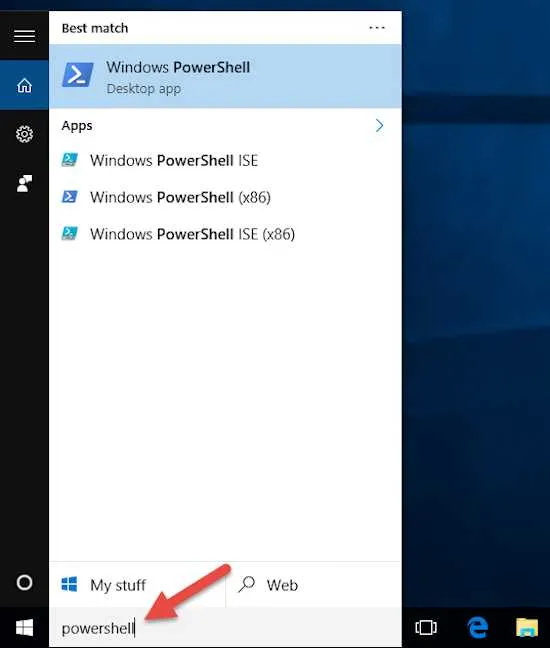
Los errores NET HELPMSG 2185, NET HELPMSG 2184 y NET HELPMSG 2186 pueden ser frustrantes, pero a menudo se pueden solucionar con un poco de resolución de problemas. Si encuentra estos errores, pruebe las soluciones descritas en esta publicación.
Si estas soluciones no tienen éxito, considere buscar más ayuda de Microsoft o de un técnico calificado. Recuerde, siempre haga una copia de seguridad de sus datos importantes antes de realizar cualquier cambio en el sistema.



Deja una respuesta